臺式電腦怎么連接wifi 臺式電腦連接wifi的詳細步驟
更新日期:2024-03-21 21:59:24
來源:網友投稿
現現在智能手機、筆記本都能輕松連接到WiFi,但說起臺式電腦連接WiFi或許有些朋友會不清楚,在人們無線路由的使用是越來越廣泛了,即便是站在大街上都能連接上wifi。那么臺式電腦怎么連接wifi呢?接下來小編就把具體的詳細步驟分享給大家,快來看看吧。

工具/原料
系統版本:windows10系統
品牌型號:聯想y570
臺式電腦怎么連接wifi
方法一(臺式電腦自帶無線網卡):
1、先按Windows+i進入系統設置,然后點擊網絡和internet打開;
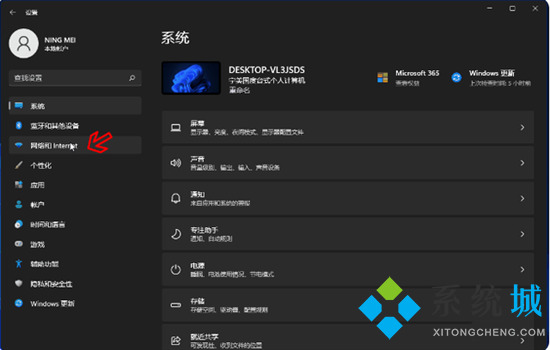
2、點擊WLAN旁邊的開關即可打開無線網絡連接(一般默認是打開的)。
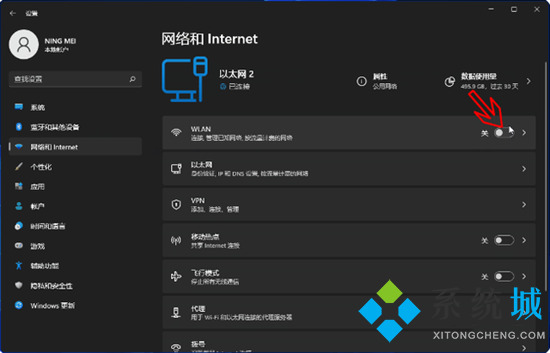
方法二(臺式機無內置無線網卡):
1、當按上面的操作找不到WLAN(如下圖)的時候,說明臺式機沒有內置無線網卡或者無線網卡模塊壞了;
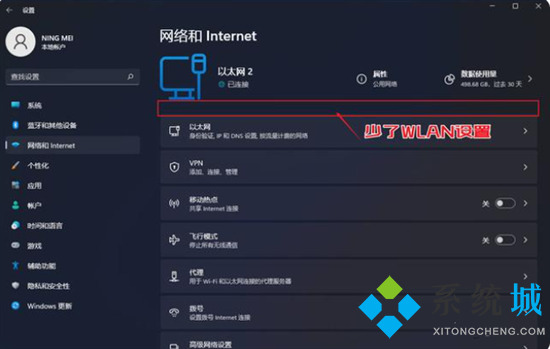
2、如果想要繼續讓臺式機連接wifi的話,可以直接購買一個USB無線網卡插到電腦主機的usb接口上(最好是免驅即插即用的);

3、接著參照上面的步驟進入系統設置,點擊網絡和internet,開啟WLAN旁邊的開關,打開無線網絡連接;
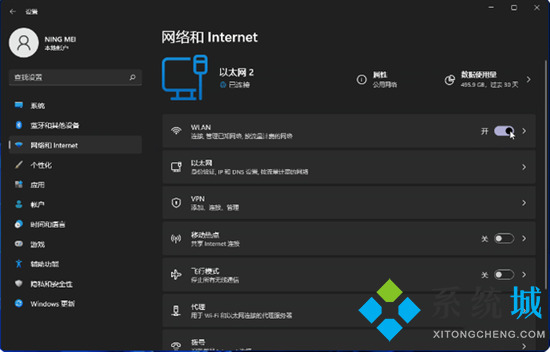
4、這時只需要點擊桌面右下角的網絡圖標,再依次點擊管理WLAN連接;
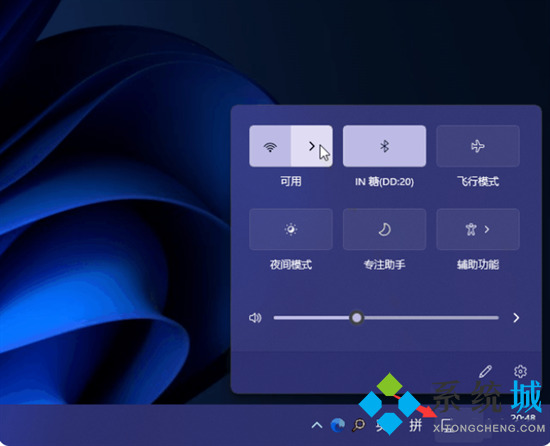
5、選擇目標wifi名稱點擊連接,輸入wifi密碼后確定下一步即可連接wifi。
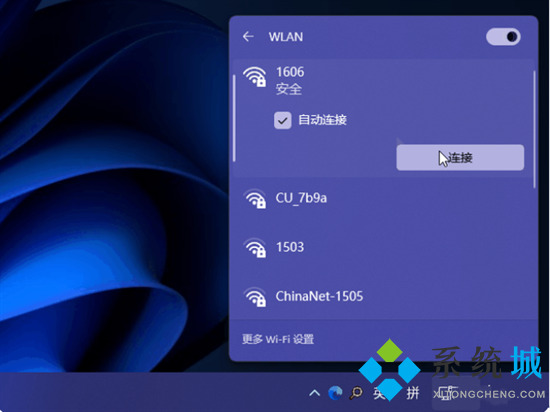
總結:
1、先按Windows+i進入系統設置,然后點擊網絡和internet打開;
2、點擊WLAN旁邊的開關即可打開無線網絡連接(一般默認是打開的)。
以上的全部內容就是系統為大家提供的臺式電腦怎么連接wifi的具體操作方法介紹啦~希望對大家有幫助~還有更多精彩內容盡情關注本站,系統感謝您的閱讀!
- monterey12.1正式版無法檢測更新詳情0次
- zui13更新計劃詳細介紹0次
- 優麒麟u盤安裝詳細教程0次
- 優麒麟和銀河麒麟區別詳細介紹0次
- monterey屏幕鏡像使用教程0次
- monterey關閉sip教程0次
- 優麒麟操作系統詳細評測0次
- monterey支持多設備互動嗎詳情0次
- 優麒麟中文設置教程0次
- monterey和bigsur區別詳細介紹0次
周
月











